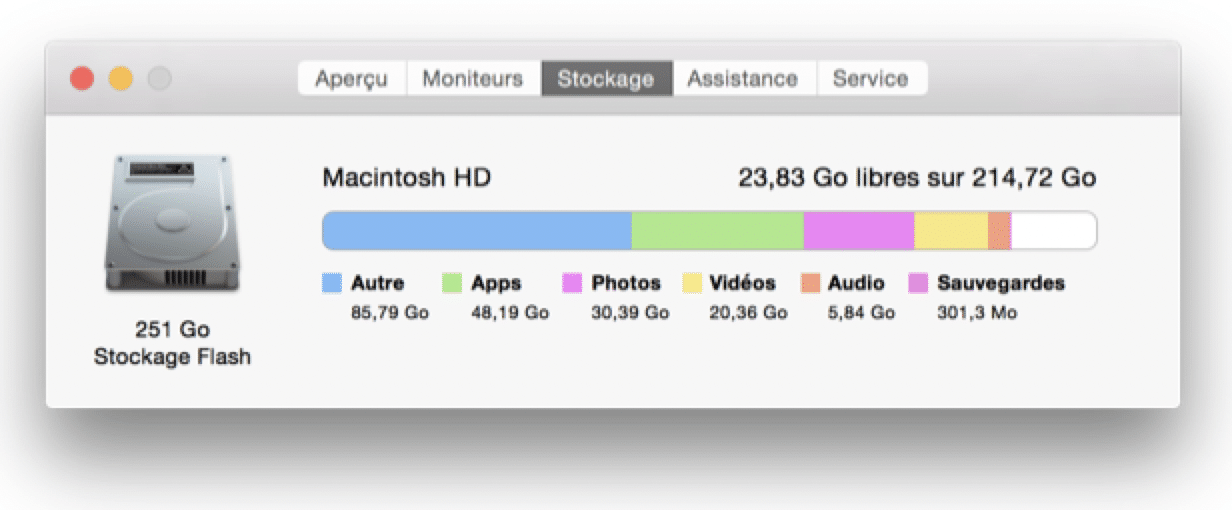Les utilisateurs de Macbook sont à un certain moment rencontrés avec le difficulté du remplissage d’un disque de démarrage. Et s’il n’accorde pas l’attention nécessaire à ce problème et ignore constamment les alertes avec un avertissement, alors un tel problème peut conduire à l’avenir à la faillite de son entreprise. Mais pour comprendre comment résoudre le problème, il faut connaître l’ennemi dans les yeux. Examinons de plus près les détails du disque de démarrage du Mac.
Qu’est-ce qu’un Disque de démarrage sur Mac ?
Un Mac utilise un disque dur (HDD ou SSD) pour stocker des informations. Le système d’exploitation se trouve à la fois sur le disque dur et dans la partition du disque de démarrage. Les informations stockées dans cette partition ne peuvent pas être effacées car elles ne peuvent pas démarrer. Pour votre confort et l’organisation de vos données, il est également judicieux de diviser le disque dur en plusieurs partitions.
Le stockage du Mac est plein ?
Alors, pourquoi est-il important d’avoir suffisamment d’espace libre sur ce disque ? Cela a-t-il un impact sur les performances de Mac ? Le dépassement des 85% de la capacité du disque dur finira par déclencher un message d’avertissement et, éventuellement, par ralentir le travail. Pour éviter que l’erreur ne se produise sur votre MacBook, on doit créer un espace disque suffisant. Certains utilisateurs peuvent essayer de redémarrer l’ordinateur, de nettoyer la boîte de recyclage ou de supprimer des logiciels inutiles pour éviter l’avertissement « Votre disque de démarrage Mac est presque plein ». Il ne s’agit toutefois que d’une solution temporaire. Pour résoudre le problème une fois pour toutes, il faut une approche plus approfondie pour libérer l’espace sur votre Mac.
Pour protéger vos données importantes, il est judicieux de sauvegarder votre Mac avant de nettoyer son disque dur. Mais nous aimerions vous rappeler qu’avec les utilitaires de sauvegarde intégrés, vous pouvez récupérer des fichiers individuels ou tout votre système à partir de sauvegardes si quelque chose se passe mal.
Comment vider l’espace disque de démarrage sur Mac ?
Il y a trois façons principales de libérer espace Mac :
-
Nettoyage manuel
-
Nettoyage avec les utilitaires Mac intégrés
-
Nettoyage avec des applications tierces
Ainsi, avec le nettoyage qui est effectué manuellement, la première chose à faire est de comprendre quels logiciels et quels fichiers occupent le plus d’espace. Pour ce faire, suivez les étapes suivantes :
1. Lancez la fenêtre de recherche et allez à la visualisation de la liste.
2. Sélectionnez Vue -> « Voir la liste ».
3. Sélectionnez le format de fichier souhaité.
4. Supprimez les fichiers qui prennent trop de place.
Par rapport au nettoyage manuel, l’utilisation des utilitaires intégrés de Mac a ses avantages. Intégrés dans le système d’exploitation, ces services sont intuitifs et faciles à utiliser. Il n’est pas nécessaire de savoir comment faire fonctionner le terminal ou de chercher des fichiers spécifiques de manière sélective pour nettoyer le disque dur de Mac. Ces utilitaires système disposent d’options qui permettent d’effectuer des réglages spécifiques tout en laissant le reste intact. Cependant, si vous recherchez une approche approfondie et un gain de performance, vous n’obtiendrez pas grand-chose. Pour cela, on doit devriez envisager d’utiliser des applications tierces.
Les applications tierces permettent d’améliorer les performances de votre Mac, de nettoyer les déchets, de libérer de la mémoire et de créer de l’espace sur le disque dur (y compris le disque de démarrage). Outre les fonctions de nettoyage étendues, elles offrent diverses fonctions permettant d’augmenter la vitesse du système d’exploitation lorsque celle-ci est faible. Les applications tierces sont capables d’effectuer des vérifications approfondies pour les problèmes oubliés lors du nettoyage manuel.
Dernières réflexions
Le remplissage du disque de démarrage est un problème typique auquel sont confrontés de nombreux utilisateurs de Mac. Il existe trois façons de traiter ce problème. Les utilisateurs peuvent recourir au nettoyage manuel, aux utilitaires Mac intégrés et aux applications tierces. Chaque méthode a ses avantages et ses inconvénients, mais l’utilisation d’applications tierces semble être la plus efficace en termes de rapport « efforts-résultats ». Une vaste gamme de fonctionnalités fournies par ces logiciels permet de rendre le processus de nettoyage de l’espace disque sur Mac rapide et efficace.